电脑公司解答win10系统dnf进不去游戏的方案
发布日期:2019-10-30 作者:大白菜系统 来源:http://www.1hdm.com
你是否遇到过win10系统dnf进不去游戏的问题。那么出现win10系统dnf进不去游戏的问题该怎么解决呢?很多对电脑不太熟悉的小伙伴不知道win10系统dnf进不去游戏到底该如何解决?其实只需要①右键桌面dnF快捷方式,打开文件目录 ②打开游戏目录中TCLs文件夹,并找到Repair.exe文件双击打开开始修复就可以了。下面小编就给小伙伴们分享一下win10系统dnf进不去游戏的详细步骤:
判断一、游戏组件损坏或丢失
1、游戏自带修复工具
①右键桌面dnF快捷方式,打开文件目录
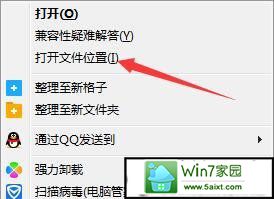
②打开游戏目录中TCLs文件夹,并找到Repair.exe文件双击打开开始修复
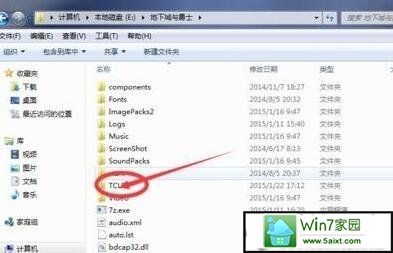
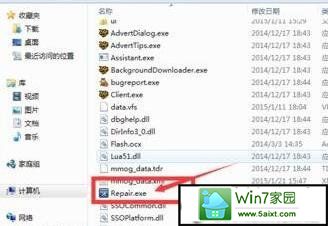
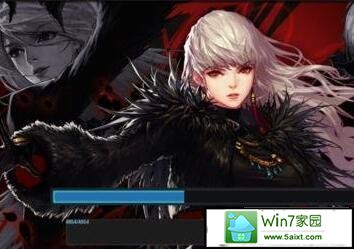
2、wegame游戏助手修复
①在wegame中找到已绑定的dnF游戏窗口,右键选择游戏修复
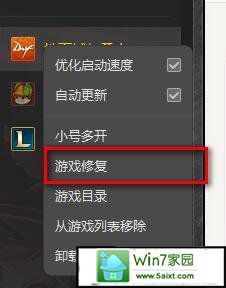
②修复工具自动检测结束后,点击一键修复即可
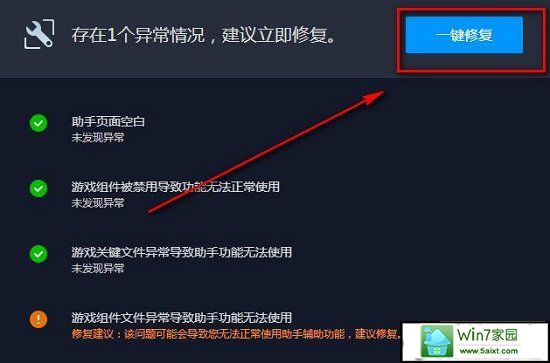
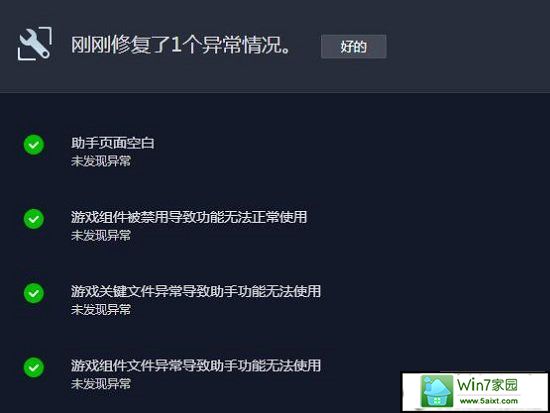
3、卸载游戏并重装解决
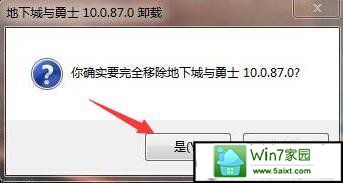
判断二、网络原因导致无法登陆
1、检查wifi连接或网线接口是否正常,重启路由器测试

2、windows防火墙引起,关闭防火墙解决问题
操作步骤:开始菜单→搜索“防火墙”→windows防火墙→打开或关闭防火墙→关闭家庭/公用网络的防火墙点击确定即可
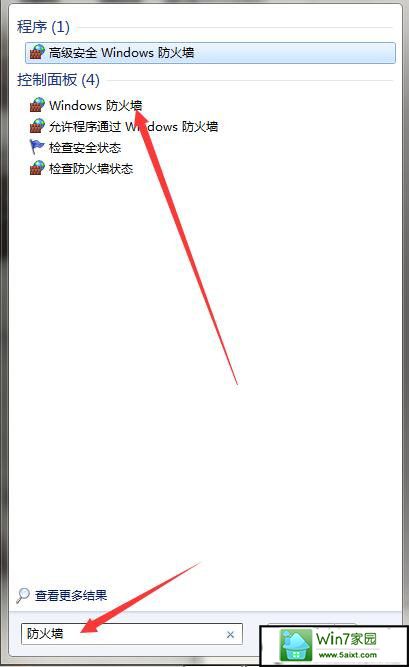
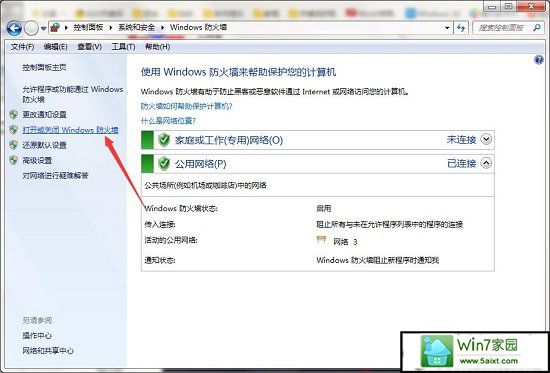
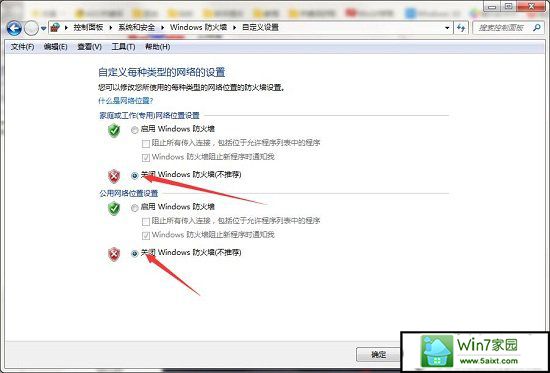
以上,便是windows10系统dnf进不去游戏所有解决方案了,希望碰到此问题的windows10用户们能够迎刃而解。